现在,很多人都喜欢用U盘来安装操作系统,因为它快速、方便且可移动。本文将为您提供一份详细的教程,教您如何使用U盘安装Win7系统。只需跟随以下步骤,您就可以轻松地将U盘打造成一个可引导的Win7安装介质,让您的电脑焕然一新。
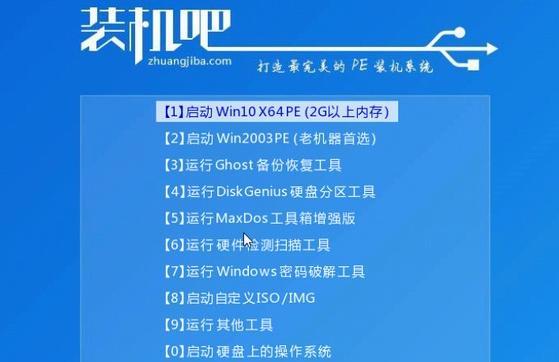
第一步:准备工作
1.确保您拥有一台运行正常的电脑,并准备一个容量大于4GB的U盘。

2.下载Win7系统镜像文件,并确保其完整性。
第二步:制作可引导的U盘
3.插入U盘,并格式化为NTFS文件系统。
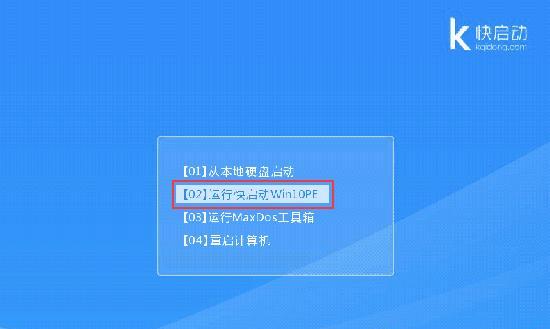
4.打开命令提示符,输入"diskpart"并回车。
5.输入"listdisk"并查找您的U盘所对应的磁盘号。
6.输入"selectdiskX"(X代表您的U盘所对应的磁盘号)。
7.输入"clean"清除U盘上的所有数据。
8.输入"createpartitionprimary"创建一个主分区。
9.输入"formatfs=ntfsquick"快速格式化该分区为NTFS文件系统。
10.输入"active"激活该分区。
11.输入"assign"为该分区分配一个盘符。
第三步:将Win7系统镜像文件复制到U盘中
12.打开资源管理器,找到下载的Win7系统镜像文件。
13.右键点击镜像文件,选择"挂载",将其挂载为一个虚拟光驱。
14.将虚拟光驱中的所有文件复制到U盘中。
第四步:安装Win7系统
15.插入U盘,并重启电脑。
16.在BIOS界面中,设置U盘为首次启动设备。
17.保存设置并重新启动电脑。
18.进入Win7安装界面后,根据提示进行系统安装。
19.选择合适的语言、时区和键盘布局。
20.选择“自定义安装”选项,并指定系统安装的目标磁盘。
第五步:完成安装
21.等待系统自动完成安装过程,并进行必要的设置。
22.重启电脑并进入新安装的Win7系统。
23.根据个人需求,安装所需的驱动程序和软件。
通过本文提供的详细教程,您现在已经学会了如何使用U盘来安装Win7系统。这种方法不仅快速方便,还能让您的电脑焕然一新。祝您成功安装并享受使用全新的Win7系统!





